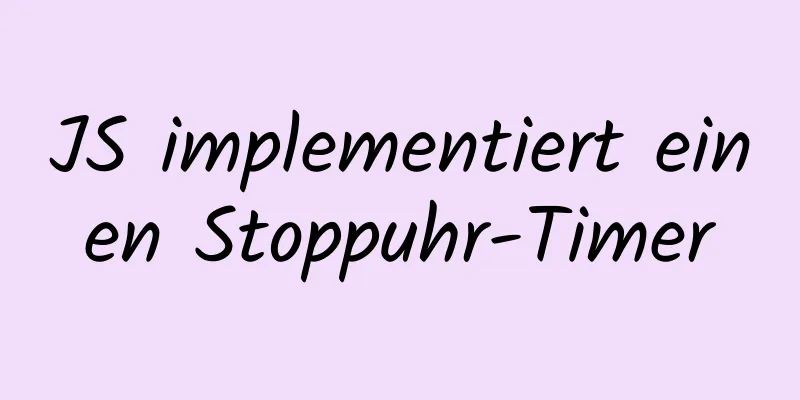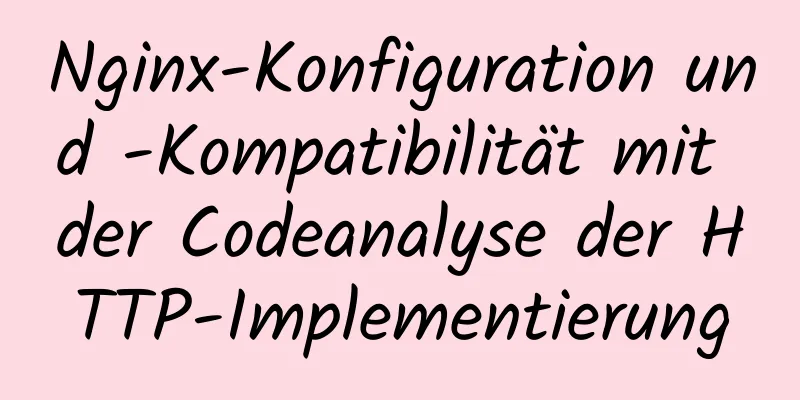Grafisches Tutorial zur Installation und Konfiguration von MySQL 5.7.23

|
Dieser Artikel zeichnet das Installationstutorial für MySQL 5.7.23 zu Ihrer Information auf. 1. Gehen Sie zunächst auf die offizielle Website, um das MySQL-Installationspaket herunterzuladen. Offizielle Website-Adresse Du kannst die gewünschte Version auswählen. Die Standardeinstellung ist 8.0. Ich verwende hier 5.7. Es gibt zwei Arten von Installationspaketen, eines ist das MSI-Installationspaket und das andere ist das komprimierte ZIP-Paket. Ich verwende hier ZIP, also entpacken Sie es einfach.
2. Konfigurieren Sie nach der Dekomprimierung die Umgebungsvariablen: Erstellen privater Variablen Name: MYSQL_HOME Wert: D:\mysql-5.7.23-winx64 (MySQL-Dekomprimierungsadresse) Fügen Sie %MYSQL_HOME%\bin nach dem Pfad hinzu 3. Erstellen Sie eine my.ini-Datei im MySQL-Ordner und fügen Sie den folgenden Inhalt hinzu [mysql] # Setzen Sie den Standardzeichensatz des MySQL-Clients auf default-character-set=utf8 [mysqld] # Port 3306 einstellen port = 3306 # Legen Sie das Installationsverzeichnis von MySQL fest: basedir=D:\mysql-5.7.23-winx64 # Legen Sie das Speicherverzeichnis der MySQL-Datenbankdaten fest: datadir=D:\mysql-5.7.23-winx64\data # Maximal zulässige Anzahl von Verbindungen max_connections=20 # Der vom Server verwendete Standardzeichensatz ist der 8-Bit-Latin1-Zeichensatz character-set-server=utf8 # Die Standard-Speicher-Engine, die beim Erstellen einer neuen Tabelle verwendet wird default-storage-engine=INNODB 4. Jetzt können Sie die Datenbank initialisieren. Öffnen Sie das cmd-Fenster als Administrator, wechseln Sie in das Bin-Verzeichnis des MySQL-Installationsordners und führen Sie den folgenden Befehl aus mysqld --initialize --console Nach Abschluss der Ausführung wird ein temporäres Passwort für den Root-Benutzer angezeigt. Kopieren Sie den Code wie folgt: 2018-09-06T15:10:05.464644Z 5 [Hinweis] [MY-010454] [Server] Ein temporäres Passwort wird für root@localhost generiert: APWCY5ws&hjQ Das ist APWCY5ws&hjQ. Dies wird bei der nachfolgenden Anmeldung und Kennwortänderung verwendet. Wenn Sie das Kennwort nicht ändern, können Sie dieses temporäre Kennwort nicht verwenden, um sich bei Datenbanksoftware wie Navicat anzumelden 5. Anschließend können Sie den MySQL-Dienst installieren und den folgenden Befehl ausführen mysqld installieren 6. Wenn der Dienst erfolgreich installiert wurde, können Sie ihn starten. Führen Sie den folgenden Befehl aus net start mysql 7. Nach erfolgreichem Start können Sie sich anmelden mysql -uroot -p Geben Sie anschließend das zuvor notierte temporäre Passwort ein und melden Sie sich erfolgreich an. 8. Passwort ändern Die vorherigen Befehle zur Änderung des Passworts sind nicht mehr anwendbar. Mit dem folgenden Befehl können Sie
Passwort festlegen = Passwort('Passwort') Beispiel: setze Passwort = Passwort('123456') Das Passwort wurde erfolgreich geändert und Sie können sich über eine Software wie Navicat bei MySQL anmelden. Referenzartikel: So beheben Sie den Fehler 1862 (phpmyadmin)/1820 (mysql) in mySQL MySQL Installations-Tutorial Wunderbares Thema teilen: Tutorial zur Installation verschiedener MySQL-Versionen MySQL 5.7-Installationstutorials für verschiedene Versionen MySQL 5.6-Installationstutorials für verschiedene Versionen mysql8.0-Installationstutorials für verschiedene Versionen Das Obige ist der vollständige Inhalt dieses Artikels. Ich hoffe, er wird für jedermanns Studium hilfreich sein. Ich hoffe auch, dass jeder 123WORDPRESS.COM unterstützen wird. Das könnte Sie auch interessieren:
|
>>: js, um einen simulierten Einkaufszentrumsfall zu erreichen
Artikel empfehlen
So zeigen Sie Bilder im TIF-Format im Browser an
Der Browser zeigt Bilder im TIF-Format an Code kop...
JavaScript zum Erzielen eines Mauszieheffekts
In diesem Artikel wird der spezifische JavaScript...
Mehrere Möglichkeiten zum Herunterfahren des Hyper-V-Dienstes unter Windows 10
Wenn Sie VMware Workstation zum Öffnen einer virt...
Beispielcode zur Implementierung eines gestapelten Karusselleffekts mit HTML+CSS+JS
Wirkung: Wenn sich die Diashow in eine Richtung b...
Referenzieren Sie SVG-Bilder in CSS, um den Implementierungscode für dynamische Farbumschaltung zu unterstützen
Wenn wir ein SVG-Bild zur Anzeige hinzufügen, erh...
Zusammenfassung gängiger MySQL-Funktionsbeispiele [Aggregatfunktionen, Zeichenfolgen, Zahlen, Zeit- und Datumsverarbeitung usw.]
Dieser Artikel beschreibt die häufig verwendeten ...
Packetdrills prägnantes Benutzerhandbuch
1. Kompilierung und Installation von Packetdrill ...
Docker konfiguriert den Speicherort lokaler Images und Container
Verwenden Sie den Befehl „Find“, um Dateien zu fi...
Detaillierte Erklärung der Lösung zum doppelten Einfügen von MySQL-Primärschlüssel und eindeutigem Schlüssel
Inhaltsverzeichnis Lösung: 1. IGNORIEREN 2. ERSET...
Docker erstellt die Codeerkennungsplattform SonarQube und erkennt den Prozess von Maven-Projekten
1 Einleitung Ein guter Programmierer sollte über ...
Ein Beispiel für die Implementierung einer einfachen Fingerklick-Animation mit CSS3 Animation
Dieser Artikel stellt hauptsächlich ein Beispiel ...
36 Prinzipien der MySQL-Datenbankentwicklung (Zusammenfassung)
Vorwort Diese Prinzipien sind aus tatsächlichen K...
MySQL-Beispielcode für die Addition und Subtraktion von Datum und Uhrzeit
Inhaltsverzeichnis 1.MySQL addiert oder subtrahie...
So stellen Sie den Node.js-Dienst mithilfe von Dockerfile bereit
Dockerfile initialisieren Angenommen, unser Proje...
Zeichnen Sie ein iPhone basierend auf CSS3
Ergebnis:Implementierungscode html <div Klasse...